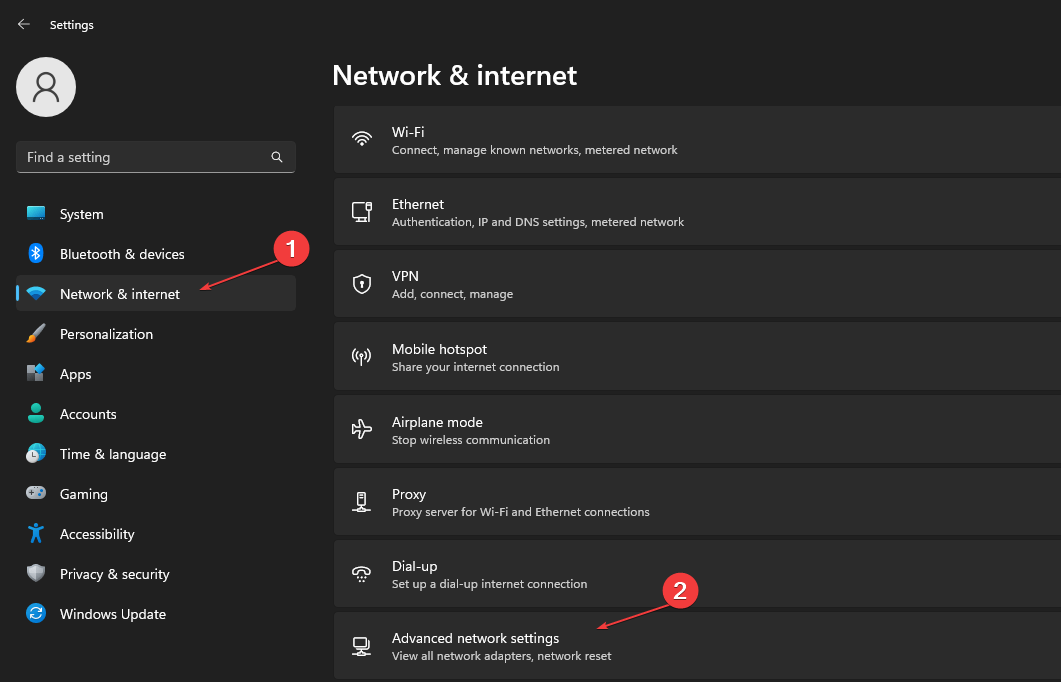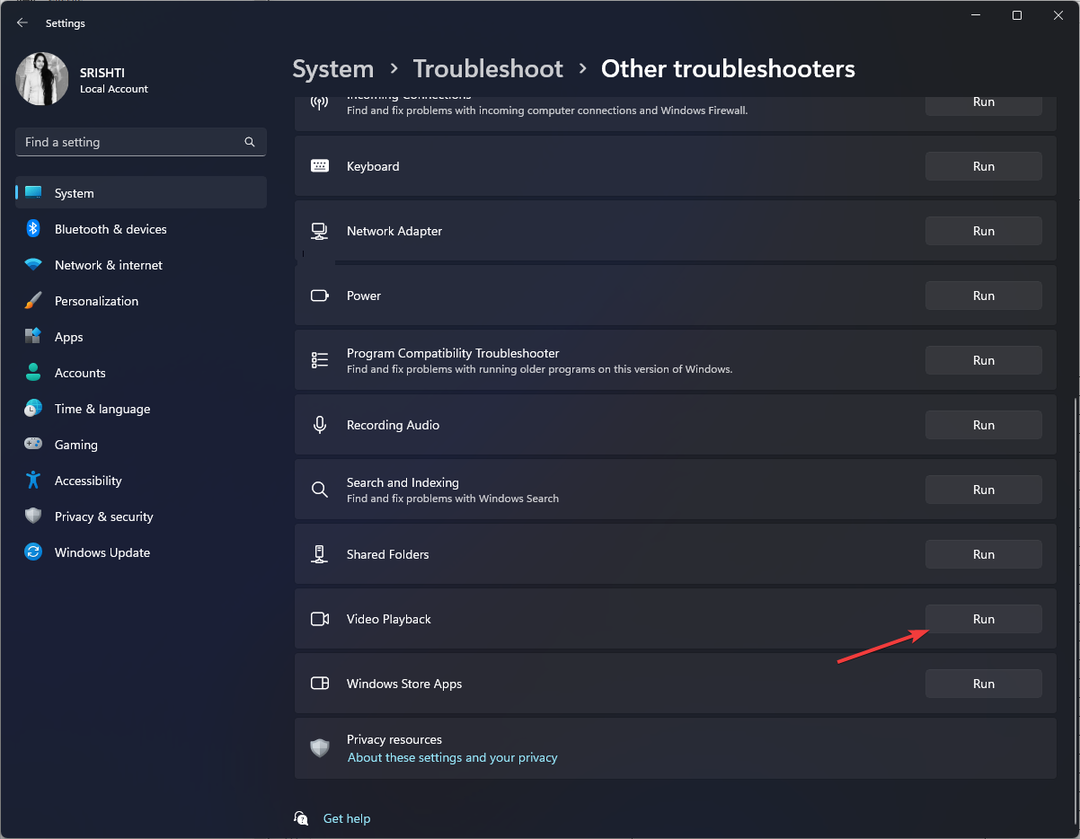- Das neueste Windows 11 Build 22000.100 ist endlich da, und im heutigen Guide werden wir uns das genauer ansehen.
- Dieser neueste Build enthält einige wichtige neue Funktionen sowie einige kleinere Verbesserungen in Bezug auf die Benutzeroberfläche.
- Begleiten Sie uns, während wir einen detaillierten Blick auf alle neuen Funktionen und Änderungen werfen, die Windows 11 Build 22000.100 mit sich bringt.

Diese Software repariert häufige Computerfehler, schützt Sie vor Dateiverlust, Malware, Hardwarefehlern und optimiert Ihren PC für maximale Leistung. Beheben Sie PC-Probleme und entfernen Sie Viren jetzt in 3 einfachen Schritten:
- Laden Sie das Restoro PC-Reparatur-Tool herunter das kommt mit patentierten Technologien (Patent verfügbar Hier).
- Klicken Scan starten um Windows-Probleme zu finden, die PC-Probleme verursachen könnten.
- Klicken Alles reparieren um Probleme zu beheben, die die Sicherheit und Leistung Ihres Computers beeinträchtigen
- Restoro wurde heruntergeladen von 0 Leser in diesem Monat.
Microsoft arbeitet hart an einer neuen Version von Windows, und wenn Sie wie wir ein Early Adopter sind, wissen Sie, dass Windows 11 zu Testzwecken der Öffentlichkeit zur Verfügung steht.
Windows-Insider können die frühen Builds von Windows 11 herunterladen und sie selbst ausprobieren, und wenn wir davon sprechen, a Windows 11 22000.100-Build ist gerade erschienen.
Was bietet dieser Neubau? Begleiten Sie uns, während wir einen detaillierten Blick auf alle neuen Funktionen und Verbesserungen werfen.
Was bietet Windows 11 Build 22000.100 und sollten Sie es installieren?
Was ist neu in Windows 11 Build 22000.100?
- Microsoft Teams ist jetzt verfügbar
Wenn Sie sich an die Ankündigung von Windows 11 erinnern, wissen Sie, dass Microsoft Teams in Windows 11 sofort verfügbar sein wird.
Das war bei uns leider nicht der Fall Windows 11 Build 22000.71, aber Microsoft ändert dies mit diesem Build, und dies ist der erste Build, der mit Microsoft Teams geliefert wird.
Diese Funktion wird jedoch nicht sofort für alle verfügbar sein, also keine Panik, wenn Sie Microsoft Teams immer noch nicht auf Ihrem PC sehen.
Auf Microsoft Teams kann direkt über Ihre Taskleiste oder über die Windows-Taste + C Verknüpfung, sodass Sie ganz einfach mit Ihren Freunden und Ihrer Familie chatten können.

Das Chat-Fenster funktioniert ähnlich wie das Startmenü und Sie können es einfach aufrufen, eine Nachricht senden und es wird dann in der Taskleiste minimiert.
Dies ist besonders dann perfekt, wenn Sie Multitasking betreiben und nicht ständig zwischen mehreren Fenstern wechseln möchten. Um das Chatten mit Ihren Freunden zu vereinfachen, enthält Microsoft Teams Benachrichtigungen, die Inline-Antworten unterstützen.
Das bedeutet, dass Sie direkt aus der Benachrichtigung heraus eine SMS senden oder Anrufe annehmen können, ohne jemals die Hauptanwendung öffnen zu müssen.

Das Hinzufügen von Kontakten ist ziemlich einfach und Sie können dies mit einer E-Mail-Adresse oder einer Telefonnummer tun, und es gibt sogar eine Option, mit der Sie Ihre Kontakte synchronisieren können Skype und Outlook-Kontakte.
Das Erstellen eines Gruppenchats ist mit Microsoft Teams einfach und Sie müssen nur einen Chat-Link erstellen und an die Personen senden, die Sie einladen möchten.
Sie müssen nicht einmal Microsoft Teams installiert haben, um teilzunehmen, und sie können über ihren Browser oder jede andere Desktop- oder mobile Plattform an Besprechungen teilnehmen.
Die Software ist für die Zusammenarbeit optimiert, sodass Sie Ihren Bildschirm oder ein bestimmtes Fenster einfach freigeben oder Inhalte direkt in die App kopieren können, um die Freigabe zu erleichtern.

Schließlich bietet Microsoft Teams die Möglichkeit, Umfragen zu erstellen und Aufgaben direkt aus dem Chat zuzuweisen. Und mit der vollständigen Kalenderintegration können Sie Meetings ganz einfach organisieren und planen.
Microsoft Teams ist eine großartige Ergänzung zu Windows 11 und eine der am meisten erwarteten Funktionen, auf die sich viele gefreut haben.
- Das Flyout-Menü mit versteckten Symbolen erhält ein neues Aussehen
Das Menü mit versteckten Symbolen in der Taskleiste wurde neu gestaltet und verfügt jetzt wie alle anderen Elemente der Benutzeroberfläche unter Windows 11 über abgerundete Ecken.

Dies ist eine kleine Änderung, aber sie hilft Windows 11 dabei, ein konsistenteres und einheitlicheres Erscheinungsbild zu erzielen.
- Fokus-Assistent in der Mitteilungszentrale
Dies ist eine kleine Verbesserung der Lebensqualität, aber es kann nützlich sein, insbesondere wenn die ständigen Benachrichtigungen Sie immer wieder von Ihrer Arbeit ablenken.
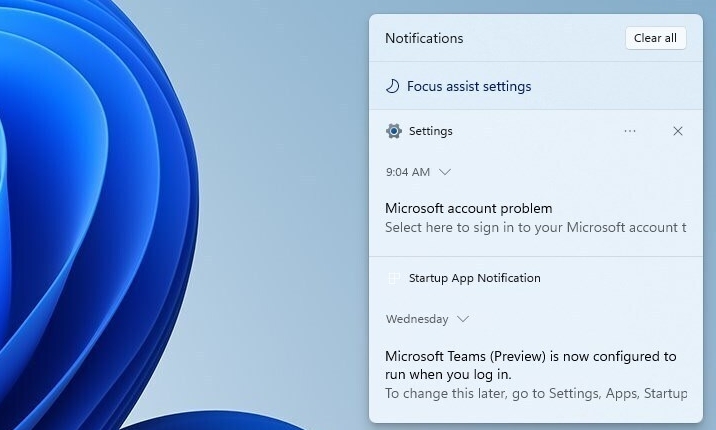
Mit dieser Änderung können Sie direkt im Benachrichtigungsbereich auf die Focus-Assist-Einstellungen zugreifen, sodass Sie die Focus-Assist-Einstellungen einfach ändern und verhindern können, dass lästige Benachrichtigungen Sie ablenken.
- Verbesserte Taskleistenwarnungen für Apps, die Ihre Aufmerksamkeit erfordern
Taskleistensymbole wurden leicht geändert und blinken jetzt rot, wenn eine bestimmte Anwendung Ihre Aufmerksamkeit erfordert.
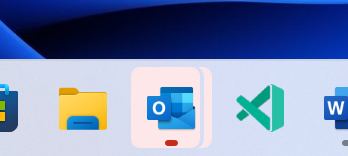
Das Blinken hört schließlich auf und ändert sich in einen dezenten roten Hintergrund, der Ihre Aufmerksamkeit weiterhin auf sich ziehen sollte, wenn Sie auf die Taskleiste schauen.
- Neue Animationen im Microsoft Store
Der Microsoft Store hat einige Verbesserungen erhalten, vor allem in Form von Animationen. Wenn Sie also einen Film oder eine App auswählen, wird der Bildschirm animiert, um mehr Informationen über das ausgewählte Element anzuzeigen.
Dies ist eine geringfügige Änderung, aber es macht die Microsoft Store fühlen Sie sich lebendig und sehen Sie besser aus als je zuvor.
- Kleinere Verbesserungen der Benutzeroberfläche
Das Touch-Tastatursymbol wurde leicht verkleinert und entspricht nicht der Größe anderer Symbole, die sich in der Ecke der Taskleiste befinden.
Apropos Taskleiste: Das Kalender-Flyout der Taskleiste wird jetzt vollständig minimiert und bietet Ihnen mehr Platz für Benachrichtigungen.
Dies sind einige kleine Verbesserungen, und wenn Sie nicht aufgepasst haben, haben Sie sie wahrscheinlich nicht einmal bemerkt.
Windows 11 22000.100-Fehler
- Das Flyout-Menü mit versteckten Symbolen hat immer noch eckige Ecken
Viele Benutzer berichteten, dass das Menü trotz der Einführung eines neuen Designs für das Flyout-Menü mit versteckten Symbolen immer noch genauso aussieht wie unter Windows 10.

Dieses Problem wurde von Microsoft bestätigt und Sie können es einfach beheben, indem Sie zwischen verschiedenen Designs wechseln. Danach wird das Aussehen des Flyout-Menüs aktualisiert.
Darüber hinaus enthält das neue Flyout-Menü keine Animationen, aber wir erwarten, dass dies bald behoben wird.
- Eingabeaufforderung blinkt
Nur wenige Benutzer berichteten, dass die Eingabeaufforderung zufällig auf ihrem PC blinkt. Dieses Problem tritt normalerweise auf, wenn sich Benutzer bei Windows 11 anmelden, es kann jedoch auch bei der Ausführung alltäglicher Aufgaben auftreten.
Es scheint, dass die Eingabeaufforderung von einer Anwendung namens tigiguc gestartet wird. Bisher ist nicht bekannt, was dieses Problem verursacht, aber Benutzer empfehlen, Ihren PC mit zu scannen Antivirensoftware für Windows 11 Nur um sicher zu gehen.
- Probleme mit Windows Hello
Benutzer haben Probleme mit Windows Hello gemeldet, und es scheint, dass die Settings-App stürzt ab wenn Sie versuchen, in der App Einstellungen auf Gesichtserkennung zu klicken.
Einige Benutzer erhalten die Meldung, dass Windows Hello derzeit nicht verfügbar ist. Microsoft ist sich dieses Problems bewusst, und das Problem wird höchstwahrscheinlich im nächsten Build behoben.
- Taskleiste kehrt zum alten Design zurück
Laut Benutzern scheint die Taskleiste für einige Benutzer auf das alte Design zurückgesetzt zu werden, nachdem ein schwarzer Bildschirm angezeigt wurde. Dies ist nach der Installation der Updates KB5004300 und KB5004342 aufgetreten.
Das Entfernen dieser Updates behebt das Problem nicht, und bisher scheint eine Neuinstallation von Windows der beste Weg zu sein, um dieses Problem zu lösen.
- Schaltflächenprobleme mit der Benutzerkontensteuerung
Benutzer berichteten, dass die Benutzerkontensteuerung in Windows 11 Build 22000.100 einige kleinere Schaltflächenprobleme aufweist. Es scheint, dass bestimmte Buchstaben auf den Schaltflächen fehlen.
Dies ist kein großes Problem, da Sie weiterhin auf die Schaltflächen klicken und die Aktionen ausführen können, obwohl die Schaltflächen nicht richtig angezeigt werden.
Microsoft ist sich dieses Problems bewusst und untersucht es, also erwarten Sie, dass es bald behoben wird.
- Widgets-Bedienfeld ist leer
Widgets sind eine beliebte Funktion von Windows 11, aber viele berichteten, dass in diesem Build das Widget-Panel für sie leer ist.
Das bedeutet, dass sie Widgets überhaupt nicht sehen können. Dies scheint ein Treiberproblem zu sein, und nach dem Deaktivieren und erneuten Aktivieren des Anzeigetreibers sollte das Problem behoben sein.
- Kontextmenü erscheint nicht neben dem Cursor
Im neuesten Build ist die Kontextmenü erscheint weit weg von der Maus, zumindest für einige Benutzer. Wir sind uns nicht sicher, was dieses Problem verursacht, aber Benutzer berichteten, dass es bei einer Skalierung von 125% auftritt.
Wenn dieses Problem auftritt, deaktivieren Sie die Anzeigeskalierung und prüfen Sie, ob das Problem damit behoben ist.
- Taskleistensymbole funktionieren nicht
Einige Benutzer berichteten, dass ihre Taskleistensymbole überhaupt nicht funktionieren. Es scheint, dass nichts passiert, wenn Benutzer darauf klicken.
Dies scheint alle Symbole außer der Suchschaltfläche zu betreffen. Obwohl der Linksklick nicht funktioniert, funktioniert der Rechtsklick einwandfrei.
Um mehr über die Fehler in diesem Build zu erfahren, besuchen Sie unsere Windows 11 Build 22000.100 Fehler Artikel für weiterführende Informationen.
Unterstützt dieser Build TPM 1.2?
Windows 11-Anforderungen löste viele Kontroversen aus, weil TPM Erfordernis. Wie Sie vielleicht wissen, war TPM 2.0 die Voraussetzung für Windows 11, aber die jüngsten Änderungen lassen Benutzer glauben, dass Windows 11 mit TPM 1.2 funktionieren könnte.
Microsoft hat in seinem Blog-Beitrag Folgendes angegeben:
Gerätesicherheit sollte für Insider mit unterstützter Hardware nicht mehr „Standard-Hardwaresicherheit nicht unterstützt“ sagen.
Benutzer mit TPM 1.2 haben natürlich bemerkt, dass diese Meldung bei ihnen nicht mehr erscheint, was sie glauben lässt, dass Windows 11 vielleicht doch mit TPM 1.2-Chips funktionieren könnte.
Wenn Sie nicht vertraut sind, überprüfen Sie unbedingt unsere TPM 1.2 vs. TPM 2.0 Leitfaden für einen ausführlichen Vergleich zwischen den beiden Standards.
Derzeit gibt es eine Möglichkeit, Windows 11 ohne TPM installieren, aber wenn Microsoft dies patcht, müssen Sie möglicherweise ein TPM 2.0-Chip oder kompatibel TPM 2.0-Motherboard.
Wir wissen immer noch nicht, was das letzte Wort zu TPM und Windows 11 ist, aber wir hoffen, dass Microsoft TPM 2.0 nicht zur obligatorischen Anforderung macht.
Wie kann ich Windows 11 Build 22000.100 installieren?
- Öffne das Startmenü und gehe zu Einstellungen.
- Navigieren Sie zum Windows Update Sektion.
- Überprüfen Sie, ob ein Update verfügbar ist. Wenn das neue Update verfügbar ist, klicken Sie auf jetzt downloaden Taste.
- Warten Sie, während Windows das Update herunterlädt.

- Nachdem das Update heruntergeladen wurde, klicken Sie auf das Jetzt neustarten Taste.

- Folgen Sie den Anweisungen auf dem Bildschirm, um die Installation des neuesten Builds abzuschließen.
Wie Sie sehen, ist die Installation des neuesten Builds so einfach wie die Installation eines regulären Updates, sodass Sie problemlos ein Upgrade durchführen können.
Lohnt sich die Installation von Windows 11 Build 22000.100?
Der neueste Build behebt viele Probleme, und die größte Änderung ist das Hinzufügen von Microsoft Teams. Zum ersten Mal erhalten Benutzer die Möglichkeit, Microsoft Teams unter Windows 11 auszuprobieren.
Dies ist die aufregendste Ergänzung, die wir seit der Veröffentlichung des ersten Test-Builds für die Öffentlichkeit erhalten haben. Bei anderen Änderungen handelt es sich hauptsächlich um Änderungen an der Benutzeroberfläche, die die Benutzeroberfläche schlanker und konsistenter machen.
Sollten Sie auf den neuen Build upgraden? Wenn Sie Microsoft Teams in Aktion testen möchten oder einfach nur die neuesten Fixes erhalten möchten, laden Sie den neuesten Build herunter.
Sind Sie gespannt auf den neuesten Windows 11-Testbuild? Was hast du darüber gedacht? Lassen Sie es uns im Kommentarbereich unten wissen.